4.4.2 创建修订云线
修订云线是由一系列圆弧组成的多段线,绘制后的图形形状如云彩。在检查或用红线圈阅图形时,可用到修订云线功能。
1.绘制修订云线
下面以图4.4.3中封闭的修订云线为例,说明其绘制的一般操作步骤。
Step1.选择下拉菜单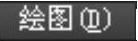
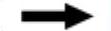
 命令。
命令。
说明:或单击 选项卡“绘图”面板中的
选项卡“绘图”面板中的 按钮,在展开的工具栏中单击“修订云线”按钮
按钮,在展开的工具栏中单击“修订云线”按钮 ;还可输入命令REVCLOUD并按Enter键。
;还可输入命令REVCLOUD并按Enter键。
Step2.指定修订云线的起点。系统命令行提示图4.4.4所示的信息,在此提示下将鼠标移至图4.4.3所示的起点A处,然后单击。
Step3.指定修订云线的终点。指定修订云线的终点时,会遇到两种情况。
情况一:封闭的修订云线。在命令行 的提示下,移动鼠标光标至图4.4.3所示的起点A处。绘制完成后的效果如图4.4.3所示。
的提示下,移动鼠标光标至图4.4.3所示的起点A处。绘制完成后的效果如图4.4.3所示。
情况二:不封闭的修订云线。移动光标至图4.4.5所示的终点B并按Enter键,此时命令行提示 ,按Enter键。绘制完成后的效果如图4.4.5所示。
,按Enter键。绘制完成后的效果如图4.4.5所示。
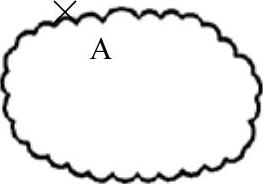
图4.4.3 封闭的修订云线

图4.4.4 命令行提示
2.选项说明

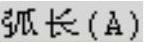 选项
选项
此选项用于指定云线中弧线的长度,选择该选项后,按系统提示分别输入最小弧长值和最大弧长值即可,注意最大弧长不能大于最小弧长的三倍。不同弧长值的效果如图4.4.6所示。
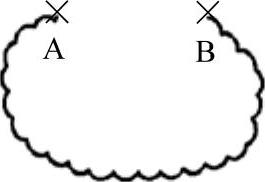
图4.4.5 不封闭的修订云线对象
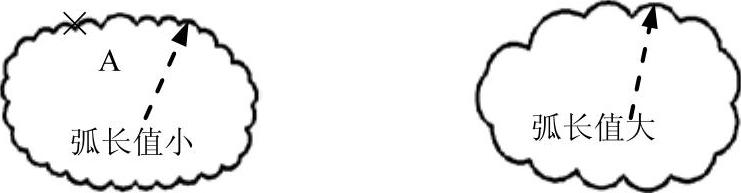
图4.4.6 设置弧长值

 选项
选项
此选项可以使用户选取任意图形,如直线、样条曲线、多段线、矩形、多边形、圆和圆弧等,并将其转换为云线路径,如图4.4.7所示。
注意:绘制修订云线时,在完成操作前,命令行会提示 ,选择不同的选项,修订云线圆弧的方向也不同,如图4.4.7a和图4.4.7c所示。
,选择不同的选项,修订云线圆弧的方向也不同,如图4.4.7a和图4.4.7c所示。

图4.4.7 指定对象转换为修订云线路径

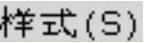 选项
选项
此选项用于指定修订云线的样式是用普通方式还是用手绘方式,如图4.4.8所示。

图4.4.8 指定修订云线圆弧的样式
